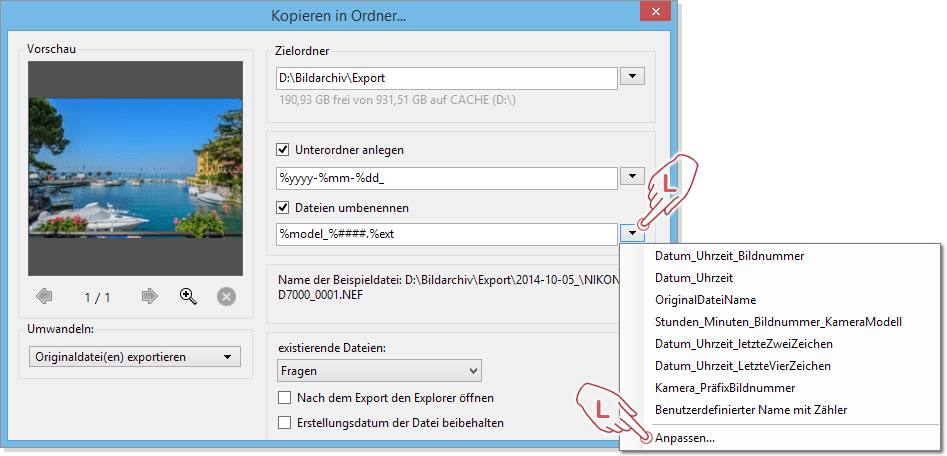DAMINION ONLINE-HILFE
Dateien mittels Vorlagen automatisch umbenennen
Mit dem Vorlagen-Editor können Sie verschiedene Parameter einstellen, um eine Datei oder einen Ordner-Namen z.B. während des Exportvorgangs automatisch umbenennen zu lassen.
Zum Öffnen des Vorlagen-Editors, selektieren Sie ein oder mehrere Elemente im Browser und navigieren im Dateimenü zu "Bearbeiten" -> "Umbenennen(Verschieben)...".
Im anschließenden Umbenennen Dialog klicken Sie auf das Dreieck neben dem Textfeld und wählen "Anpassen" aus der Auswahlliste.
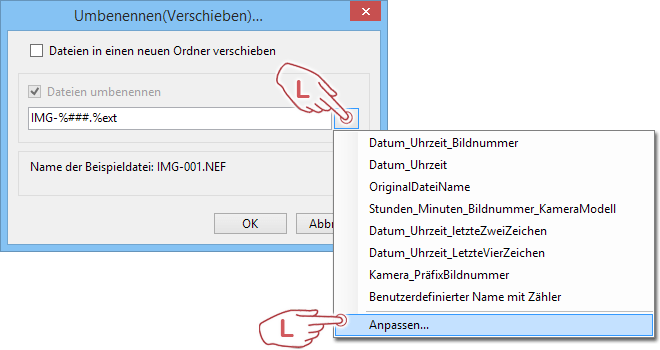
Alternativ können Sie den Vorlagen-Editor auch, wie auf dem folgenden Abbild gezeigt, aus dem "Kopieren in Ordner" Dialog aufrufen.
Rechts neben den Einträgen „Unterordner anlegen" und "Dateien umbenennen" finden Sie zwei Schalter mit einem kleinen Dreieck. Hier können Sie jeweils den entsprechenden Vorlagen Editor aufrufen. Klicken Sie dazu im Kontext Menü auf den untersten Eintrag "Anpassen..."
Dies öffnet den Vorlagen Editor.
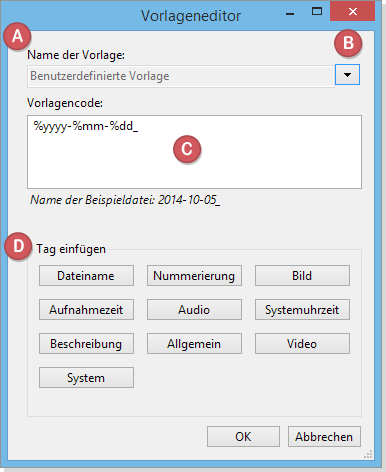
 Name der Vorlage
Name der Vorlage
Wenn Sie eine vordefinierte Vorlage ausgewählt haben, so wird deren Name hier angezeigt. Sollten Sie eine neue Vorlage erstellen und haben dieser noch keinen Namen vergeben, steht hier standardmäßig "Benutzerdefinierte Vorlage" um Ihnen damit anzuzeigen, dass diese noch nicht benannt und gespeichert wurde.
 Pulldown Schalter
Pulldown Schalter
Mit diesem Schalter können Sie aus einer Liste vorgefertigter Vorlagen auswählen oder Ihre neue Vorlage speichern. Mit Klick auf "Vorgabe speichern als..." werden Sie aufgefordert, dieser Vorlage einen Namen zu vergeben. Diese neue Vorgabe wird dann der Liste der anderen Vorgaben hinzugefügt, so dass Sie diese im Dialog "Kopieren in Ordner..." später entsprechend auswählen können.
 Vorlagencode
Vorlagencode
Dies ist das Textverarbeitungsfeld für Ihre Namenskonvention. Alle Token, die Sie im unteren Bereich selektieren, werden hier platziert. Zusätzlich können Sie hier Ihren eigenen Text, z.B. Trennungszeichen, eingeben. Unterhalb dieses Bereiches sehen Sie einen Beispieltext, der Ihnen jeweils anzeigt, wie das Endergebnis Ihrer Namenskonvention aussehen wird.
 Tag einfügen
Tag einfügen
Daminion bietet eine große Anzahl an unterschiedlichsten Token an, aus denen Sie die für Ihren Einsatzweck benötigten auswählen können. Diese befinden sich nach Einsatzbereich sortiert unter den jeweiligen Schaltern. Mit Klick auf einen dieser Schalter öffnet sich jeweils eine Liste mit den dazugehörigen Token.

Wenn Sie den Mauszeiger auf einen dieser Einträge bewegen, öffnet sich ein separates Textfenster mit detaillierten Informationen über den genauen Verwendungszweck. Dies hilft Ihnen genau das richtige Token für Ihre Anforderung zu finden.
Definition eines Token
Jedes Token beginnt mit einem "%"-Zeichen und führt eine bestimmte Funktion aus. Alle Token können untereinander kombiniert werden.
Nachfolgend sehen Sie eine Beispiel Token Kombination und den daraus resultierenden Dateiname:
[Token Zeile] [Resultierender Dateiname]
%date-%pxl-%lens-%###.%ext = 20141005-16 MP-NIKKOR 50mm f/1,4-001.NEF
%date = Nutzt das Aufnahmedatum im Format “Jahr Monat Tag”
” – ” = Benutzerdefiniertes Zeichen als Trennzeichen
%pxl = Zeigt den Megapixel Wert der Bilddatei an
” – ” = Benutzerdefiniertes Zeichen als Trennzeichen
%lens = Zeigt den Namen des verwendeten Objektivs an
” – ” = Benutzerdefiniertes Zeichen als Trennzeichen
%### = Jedes einzelne “#” Zeichen definiert die Anzahl der führenden Nullen bei der Nummerierung.
” . ” = Punkt zum Trennen der Dateierweiterung vom Dateinamen
%ext = Datei Erweiterung
Inhaltsverzeichnis
Installation
● Installation Daminion Server
● Installation Daminion Standalon (Client)
● Systemanforderungen
● Aktivieren der Daminion Server Lizenz
● Aktivieren der Daminion Standalone Lizenz
Mediendateien Importieren
● Dateien importieren
● Upload in ausgewählten Ordner
● Import-Einstellungen für Anwender sperren
● Neu importierte Tags bestätigen
● Dateien von CSV-Datei importieren
● Dateiformate oder Ordner vom Import ausschließen
● Ein unbekanntes Dateiformat importieren
● Automatische Ordnerüberwachung
● Ordnerinhalt automatisch aktualisieren
● Ordnerinhalt manuell aktualisieren
● Lokale Kataloge importieren
● Adobe Lightroom Daten nach Daminion importieren
● Canto Cumulus Daten nach Daminion importieren
● Kamera-RAW Dateien in DNG umwandeln
Arbeiten mit Tags
● Verwendung von Tags
● Tags erstellen, zuweisen und entfernen im Eigenschaften Panel
● Tags erstellen, zuweisen und entfernen im Katalog Tags Panel
● Gruppen-Tags erstellen mit dem Katalog Tags Panel
● Tag Vorgaben erstellen und zuweisen
● Ein benutzerdefiniertes Tag erstellen im Desktop-Client
● Ein benutzerdefiniertes Tag erstellen im Web-Client
● Tag Bearbeitung für andere Nutzer sperren
● Tags in Datei schreiben und auslesen
● Tags von einem Element auf andere übertragen
● Zugriff auf zuletzt zugewiesene Tags
● Farbmarkierungen zuweisen
● Sterne Bewertung
● Elemente markieren
● Tag-Synonyme erstellen
● Ein Lizenz-Ablaufdatum setzen
● Kartenansicht für GEO-Referenzierung
● Tag-Listen exportieren und importieren
● Gesichtserkennung
Arbeiten mit Miniaturvorschaubildern
● Arten der Miniaturvorschaubilder und deren Bedeutung
● Miniaturvorschaubilder gruppieren
● Miniaturvorschaubilder drehen
● Anpassen der Informationen zu den Miniaturvorschaubildern
● Benutzerdefinierte Miniaturvorschaubilder hinzufügen
● Miniaturvorschaubilder für EPS- und Adobe Illustrator Dateien erstellen
● Miniaturvorschaubilder für AutoCAD Dateien erstellen
● Anzeigefarbe für Miniaturvorschaubilder mit transparenten Bereichen ändern
● Vorschauansicht beschleunigen
Verwaltung
● Vergleichsansicht für mehrere Bilder
● Die Vollbildansicht
● Arbeiten mit dem Ordner-Panel
● Ordner oder Elemente neu verknüpfen
● Verwenden der Ablage im Desktop Client
● Verwenden der Ablage im Web-Client
● Wasserzeichen hinzufügen
● Dateien umbenennen
● Dateien mittels Vorlageneditor automatisch umbenennen
● Das Erstellungsdatum von Elementen zu einen anderen Zeitpunkt verschieben
● Das Erstellungsdatum einer Datei ändern
● Elemente aus Katalog entfernen
● Elemente untereinander verknüpfen
● Ein Element im Windows-Explorer öffnen
● Duplikate Kontrolle
● PDF-Vorschau im Web-Client
● Das Vorschaufenster
● Arbeiten mit Sammlungen
● Einem Element Nutzungsinformationen hinzufügen und einsehen
● Die Kommentarfunktion im Web-Client
Bilder suchen und finden
● Die Schnellsuche
● Die erweiterte Suche
● Suchen im Katalog Tags Panel im Desktop-Client
● Suchen im Katalog Tags Panel im Web-Client
● Tags filtern im Eigenschaften Panel
● Tags filtern im Katalog Tags Panel
● Bilder nach ihrer Dominanten Farbe suchen
● Tags zuweisen Modus im Katalog Tags Panel
Exportieren
● Dateien aus einem Katalog exportieren
● Benutzerdefinierte Export-Voreinstellungen
● Filesharing Dienste einbinden
● Elemente zum Bearbeiten auschecken (Versionskontrolle)
● Elemente extern bearbeiten oder ansehen
● Elemente als E-Mail Anhang versenden
● Tags in CSV-Datei exportieren
● Einen Kontaktabzug als PDF-Datei erstellen
● Elemente in einen anderen Katalog verschieben
● Elemente Ausdrucken
Arbeiten mit Katalogen
● Funktionsweise von Katalogen
● Einen neuen Mehrbenutzer-Katalog erstellen
● Öffnen und anmelden am Mehrbenutzer-Katalog
● Einen neuen lokalen Katalog erstellen
● Arbeiten mit mehreren gleichzeitig geöffneten Katalogen
● Sicherung und Wiederherstellung von Katalogen
● Kataloge optimieren
● Kataloge im Web-Client
● Einen Mehrbenutzer-Katalog für bestimmte Benutzer sperren
Daminion einrichten
● Die Grundeinstellungen in Daminion
● Das Daminion Hauptfenster
● Anpassen der Arbeitsoberfläche
● Anpassen des Browswers
● Anpassen des Katalog Tag Panels
● Die anzuzeigenden Tag-Informationen im Eigenschaften Panel anpassen
● Der Single Tag Modus im Katalog Tags Panel
● Automatische Metadaten Synchronisation
● Das Server Administrations-Panel
● Metadaten Grundeinstellungen im Daminion Server
● Konfigurieren des Daminion Server Dienstes
● Die Benutzerverwaltung
● Zugriffssteuerung auf Ordner-Ebene im Web-Client
● Die Zugangssteuerung
● Active Directory Unterstützung
● Datensicherung der Daminion Server Daten
● Die Benutzer-Rollen konfigurieren
● Videovorschau im Web-Client aktivieren
● Die Warteschlange im Web-Client
● Den Web-Zugriff installieren
Tutorials
● Datenspeicherung innerhalb der Mediendateien
● UDP-Broadcasts abschalten
● Systemanforderungen und technische Infos
● Liste der unterstützten Dateiformate
● Das geeignete Speicherschema auswählen
● Rest-API Schnittstelle
● Tastaturkürzel
Um sicherzustellen, dass Ihre selbst erstellte Namenskonvention genau Ihren Anforderungen entspricht, ist es empfehlenswert, diese zunächst mit einer einzelnen Testdatei zu testen, bevor Sie damit eine große Anzahl an Dateien umbenennen lassen, denn es existiert keine Rückgängig-Funktion für solche Umbenennungsaktionen!